
Tambah, susun semula dan padam halaman dalam Pages pada iPhone
Dalam dokumen pemprosesan perkataan, halaman baru ditambahkan secara automatik apabila anda menaip sehingga ke akhir halaman. Anda juga boleh menambah halaman baru secara manual. Dalam dokumen tataletak halaman, anda hanya boleh menambah halaman secara manual.
Nota: Untuk menentukan jenis dokumen yang anda miliki, lihat Pengenalan kepada dokumen pemprosesan perkataan dan tataletak halaman.
Anda juga boleh menduplikasi, menyusun semula dan memadam bahagian (dalam dokumen pemprosesan perkataan) dan halaman (dalam dokumen tataletak halaman) dan menggabungkan dokumen atau mengalihkan kandungan antara dokumen yang sama jenis.
Tambah halaman secara manual dalam dokumen pemprosesan perkataan
Dengan menambah dua pemisah halaman berturutan, anda boleh mencipta halaman kosong.
Ketik dalam teks untuk meletakkan titik sisipan di tempat anda mahu tambah halaman baru, kemudian ketik lagi.
Ketik
 , ketik Masukkan, kemudian ketik Pemisah Halaman.
, ketik Masukkan, kemudian ketik Pemisah Halaman.Titik sisipan beralih ke bahagian atas halaman seterusnya.
Tambah pemisah halaman kedua menggunakan langkah yang sama.
Titik sisipan beralih ke bahagian atas halaman seterusnya, meninggalkan halaman kosong antara dua pemisah halaman.
Tambah halaman dalam dokumen tataletak halaman
Ketik butang nombor halaman di bahagian bawah skrin untuk menunjukkan paparan Imej Kecil Halaman.
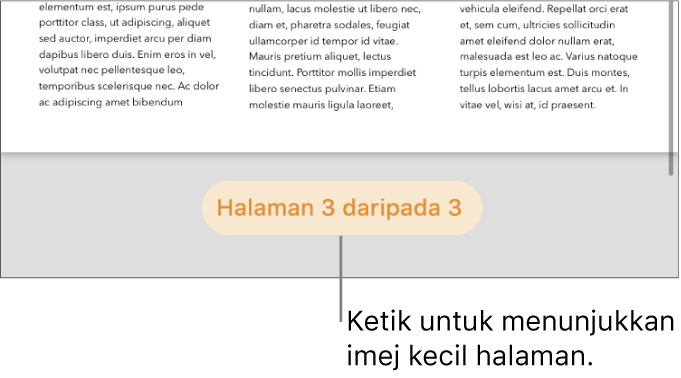
Sentuh dan tahan imej kecil halaman yang anda mahu mencipta dokumen untuk diikuti, angkat jari anda, kemudian
 di penjuru kanan atas.
di penjuru kanan atas.Jika terdapat lebih daripada satu halaman induk untuk templat, pilih yang anda mahukan; jika tidak, halaman kosong ditambahkan secara automatik.
Untuk menutup paparan Imej Kecil Halaman, leret ke bawah.
Duplikasi halaman
Dalam dokumen pemprosesan perkataan, anda boleh menduplikasi bahagian, kemudian padamkan sebarang halaman yang anda tidak mahu simpan. Dalam dokumen tataletak halaman, anda boleh menduplikasi halaman individu.
Ketik butang nombor halaman di bahagian bawah skrin untuk menunjukkan paparan Imej Kecil Halaman.
Dalam paparan Imej Kecil Halaman, sentuh dan tahan halaman yang anda mahu salin, angkat jari anda, kemudian ketik Duplikasi (anda mungkin perlu mengetik
 untuk melihatnya).
untuk melihatnya).Bahagian atau halaman duplikasi ditambah selepas bahagian asal.
Lakukan mana-mana daripada berikut:
Keluarkan halaman tidak dimahukan dalam bahagian: Tutup paparan Imej Kecil Halaman, kemudian pilih dan padam semua teks serta objek pada halaman yang anda mahu keluarkan. Semasa halaman dikosongkan, ia dikeluarkan. Untuk mengeluarkan halaman kosong, ketik pada permulaan halaman seterusnya (untuk memasukkan titik sisipan sebelum teks atau grafik pertama), kemudian ketik
 pada papan kekunci anda. Kadangkala halaman kosong mempunyai unsur pemformatan yang anda tidak boleh lihat, seperti pemisah perenggan. Jika anda memadam unsur ini, halaman dipadamkan.
pada papan kekunci anda. Kadangkala halaman kosong mempunyai unsur pemformatan yang anda tidak boleh lihat, seperti pemisah perenggan. Jika anda memadam unsur ini, halaman dipadamkan.Alihkan bahagian atau halaman: Dalam paparan Imej Kecil Halaman, sentuh dan tahan bahagian (dalam dokumen pemprosesan perkataan) atau halaman (dalam dokumen tataletak halaman) yang anda mahu alihkan, angkat jari anda, kemudian ketik Susun Semula (anda mungkin perlu mengetik
 untuk melihatnya). Seret bahagian atau halaman duplikasi ke tempat yang anda mahu dalam dokumen, kemudian ketik Selesai.
untuk melihatnya). Seret bahagian atau halaman duplikasi ke tempat yang anda mahu dalam dokumen, kemudian ketik Selesai.
Untuk menutup paparan Imej Kecil Halaman, leret ke bawah.
Susun semula halaman
Anda boleh menyusun semula halaman dalam dokumen tataletak halaman untuk muncul dalam sebarang tertib.
Nota: Anda tidak boleh menyusun semula halaman dalam dokumen pemprosesan perkataan (kerana teks mengalir dari satu halaman ke halaman lain), tetapi anda boleh salin dan tampal kandungan dari satu halaman ke halaman lain.
Dalam dokumen tataletak halaman, ketik butang nombor halaman di bahagian bawah skrin untuk menunjukkan paparan Imej Kecil Halaman.
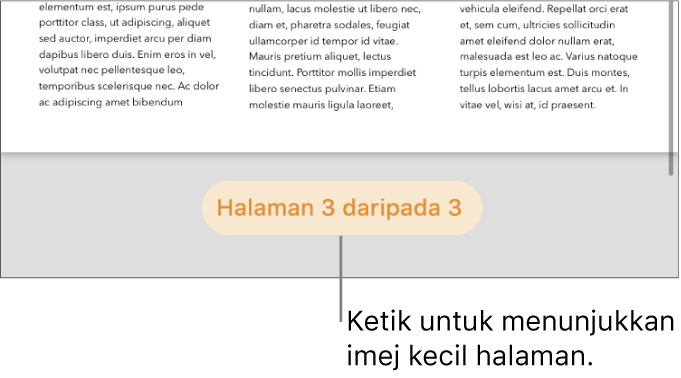
Sentuh dan tahan sebarang imej kecil halaman, angkat jari anda, ketik
 , kemudian ketik Susun Semula.
, kemudian ketik Susun Semula.Sentuh dan tahan imej kecil halaman yang anda mahu alihkan, kemudian seretnya ke tempat yang anda mahukannya.
Ketik Selesai, kemudian leret ke bawah untuk menutup paparan Imej Kecil Halaman.
Petua: Untuk menyusun semula lebih daripada satu halaman, sentuh dan tahan satu halaman semasa anda mengetik halaman lain dengan jari kedua, kemudian angkat jari anda dan ketik Potong. Ketik imej kecil halaman yang anda mahu kandungan ikut, kemudian ketik Tampal.
Salin dan tampal halaman antara dokumen
Cara yang cepat untuk menggunakan semula kandungan ialah dengan menyalin bahagian daripada dokumen pemprosesan perkataan ke dokumen lain, atau menyalin halaman daripada satu dokumen tataletak halaman ke dokumen lain (anda juga boleh menyalin dan menampal dalam dokumen yang sama).
Dalam dokumen di tempat yang anda mahu salin, ketik butang nombor halaman di bahagian bawah skrin untuk menunjukkan imej kecil halaman.
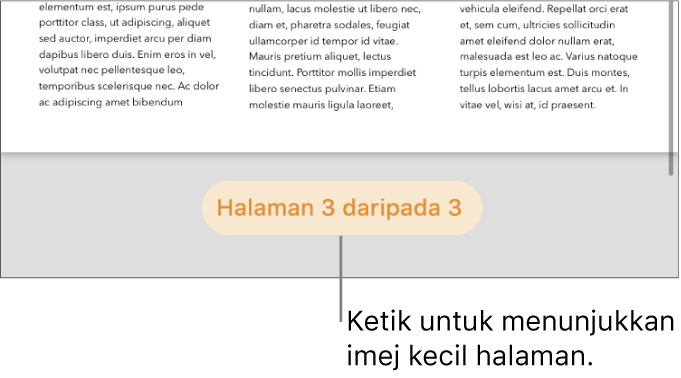
Jika anda tidak melihat butang nombor halaman, ketik
 di bahagian atas skrin, aktifkan Penavigasi, kemudian ketik Selesai.
di bahagian atas skrin, aktifkan Penavigasi, kemudian ketik Selesai.Lakukan salah satu daripada berikut:
Salin bahagian dalam dokumen pemprosesan perkataan: Ketik sebarang imej kecil halaman dalam bahagian, kemudian ketiknya sekali lagi (semua halaman dalam bahagian menunjukkan warna serlahan).
Salin satu halaman dalam dokumen tataletak halaman: Ketik imej kecil halaman, kemudian ketiknya sekali lagi.
Salin berbilang halaman dalam dokumen tataletak halaman: Sentuh dan tahan satu imej kecil halaman semasa anda mengetik halaman lain dengan jari kedua, kemudian angkat jari anda.
Ketik Salin.
Buka dokumen di tempat yang anda mahu tampal, kemudian tunjukkan Imej Kecil Halaman.
Ketik imej kecil halaman yang anda mahu kandungan ditampal ikut, kemudian ketik Tampal.
Nota: Untuk menampal bahagian atau halaman di permulaan dokumen, tampal selepas halaman atau bahagian pertama, kemudian susun semula.
Apabila anda menyalin halaman daripada dokumen yang menggunakan templat permulaan berlainan, atau halaman yang menggunakan halaman induk yang anda cipta sendiri, halaman disalin bersama dengan halaman induk yang berdasarkannya.
Padam halaman
Satu-satunya cara untuk memadam halaman dalam dokumen pemprosesan perkataan ialah memadam segalanya pada halaman, termasuk aksara tidak kelihatan seperti pemisah perenggan dan elemen pemformatan. Untuk memadam halaman dalam dokumen tataletak halaman, anda pilih imej kecil halaman dalam bar sisi.
Padam halaman dalam dokumen pemprosesan perkataan: Pilih semua teks dan objek pada halaman, kemudian ketik Padam sehingga halaman hilang. Jika halaman yang anda mahu padamkan ialah halaman kosong, ketik pada permulaan halaman seterusnya (untuk memasukkan titik sisipan sebelum teks atau grafik pertama), kemudian ketik
 pada papan kekunci anda sehingga halaman hilang.
pada papan kekunci anda sehingga halaman hilang.Padam halaman dalam dokumen tataletak halaman: Ketik butang nombor halaman di bahagian bawah skrin untuk menunjukkan paparan Imej Kecil Halaman. Sentuh dan tahan imej kecil halaman yang anda mahu padam, angkat jari anda, kemudian ketik Padam. (Untuk memilih berbilang halaman, sentuh dan tahan satu halaman semasa anda mengetik halaman lain dengan jari kedua, kemudian angkat jari anda.)
Jika anda terpadam sesuatu dan mahukannya kembali, ketik Buat Asal atau ![]() di bahagian atas skrin.
di bahagian atas skrin.
Jika kandungan dokumen anda hilang
Jika kandungan dokumen anda hilang semasa anda cuba memadam halaman, dokumen anda disediakan untuk pemprosesan perkataan dan anda hanya boleh memadam bahagian, bukan halaman individu.
Untuk memulihkan sebarang kandungan yang hilang, ketik
 di bahagian atas skrin.
di bahagian atas skrin.Ikut arahan untuk memadamkan halaman dalam dokumen pemprosesan perkataan dalam “Padam halaman”, di atas.